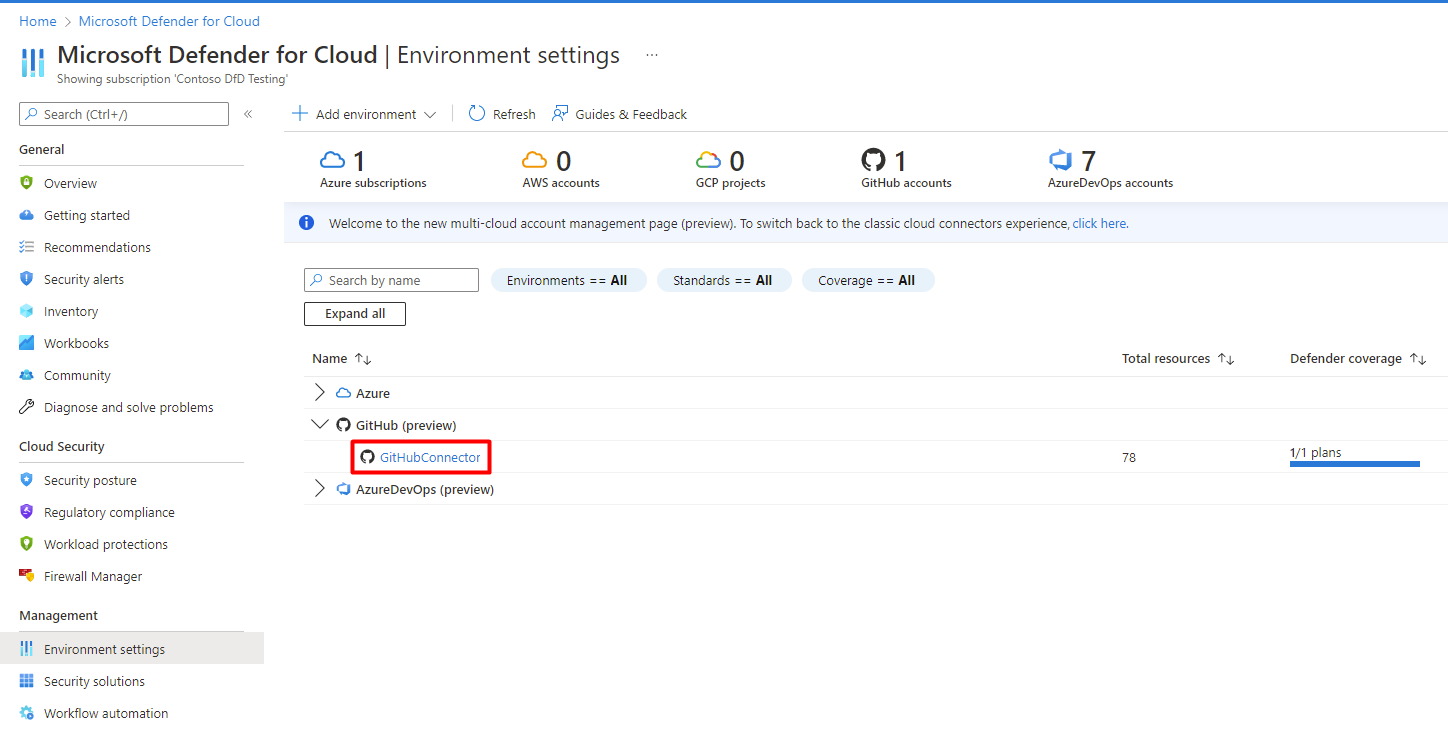Краткое руководство. Подключение среды GitHub к Microsoft Defender для облака
В этом кратком руководстве вы подключаете организации GitHub на странице параметров среды в Microsoft Defender для облака. Эта страница предоставляет простой интерфейс подключения для автообнаружения репозиториев GitHub.
Подключив среды GitHub к Defender для облака, вы расширяете возможности безопасности Defender для облака к ресурсам GitHub и повышает уровень безопасности. Подробнее.
Необходимые компоненты
Для выполнения этого краткого руководства вам потребуется:
- Учетная запись Azure с Defender для облака подключена. Если у вас еще нет учетной записи Azure, создайте ее бесплатно.
Availability
| Аспект | Сведения |
|---|---|
| Состояние выпуска: | Общая доступность. |
| Цены. | Сведения о ценах см. на странице цен на Defender для облака |
| Необходимые разрешения: | Администратор учетной записи с разрешениями на вход в портал Azure. Участник создания соединителя в подписке Azure. Владелец организации в GitHub. |
| Поддерживаемые версии GitHub: | GitHub Free, Pro, Team и Enterprise Cloud |
| Регионы и доступность: | Ознакомьтесь с разделом поддержки и предварительными условиями для поддержки регионов и доступности компонентов. |
| Облако. |  Торговый Торговый  National (Azure для государственных организаций, Microsoft Azure, управляемый 21Vianet) National (Azure для государственных организаций, Microsoft Azure, управляемый 21Vianet) |
Примечание.
Роль читателя безопасности можно применить к области соединителя группы ресурсов или GitHub, чтобы избежать настройки высоко привилегированных разрешений на уровне подписки для доступа на чтение оценок безопасности DevOps.
Подключение среды GitHub
Чтобы подключить среду GitHub к Microsoft Defender для облака:
Войдите на портал Azure.
Перейдите к параметрам Microsoft Defender для облака> Environment.
Выберите " Добавить среду".
Выберите GitHub.
Введите имя (ограничение в 20 символов), а затем выберите подписку, группу ресурсов и регион.
Подписка — это расположение, где Defender для облака создает и сохраняет подключение GitHub.
Нажмите кнопку Next: Configure access (Далее: настройка доступа).
Выберите "Авторизовать" , чтобы предоставить подписке Azure доступ к репозиториям GitHub. При необходимости войдите с учетной записью с разрешениями на репозитории, которые требуется защитить.
После авторизации, если установить приложение GitHub для системы безопасности DevOps слишком долго, сеанс будет истекать, и вы получите сообщение об ошибке.
Выберите Установить.
Выберите организации, чтобы установить приложение Defender для облака GitHub. Рекомендуется предоставить доступ ко всем репозиториям, чтобы убедиться, что Defender для облака может защитить всю среду GitHub.
На этом шаге предоставляется Defender для облака доступ к организациям, которые вы хотите подключить.
Все организации с установленным приложением GitHub Defender для облака будут подключены к Defender для облака. Чтобы изменить поведение, выберите одно из следующих действий:
Выберите все существующие организации, чтобы автоматически обнаруживать все репозитории в организациях GitHub, где установлено приложение GitHub для безопасности DevOps.
Выберите все существующие и будущие организации , чтобы автоматически обнаруживать все репозитории в организациях GitHub, где установлено приложение GitHub безопасности DevOps и будущие организации, в которых установлено приложение GitHub для безопасности DevOps.
Примечание.
Организации можно удалить из соединителя после завершения создания соединителя. Дополнительные сведения см. на странице редактирования соединителя DevOps.
Нажмите кнопку Next: Review and generate (Далее: проверка и создание).
Нажмите кнопку создания.
По завершении процесса соединитель GitHub появится на странице параметров среды.
Служба Defender для облака автоматически обнаруживает организации, на которых установлено приложение GitHub безопасности DevOps.
Примечание.
Чтобы обеспечить правильную функциональность расширенных возможностей по настройке DevOps в Defender для облака, можно подключить только один экземпляр организации GitHub к клиенту Azure, в который вы создаете соединитель.
После успешного подключения ресурсы DevOps (например, репозитории, сборки) будут присутствовать на страницах безопасности Inventory и DevOps. Для отображения ресурсов может потребоваться до 8 часов. Рекомендации по проверке безопасности могут потребовать дополнительного шага для настройки рабочих процессов. Интервалы обновления для результатов безопасности зависят от рекомендаций и подробных сведений на странице рекомендаций.
Следующие шаги
- Сведения о безопасности DevOps в Defender для облака.
- Узнайте, как настроить действие Microsoft Security DevOps GitHub.